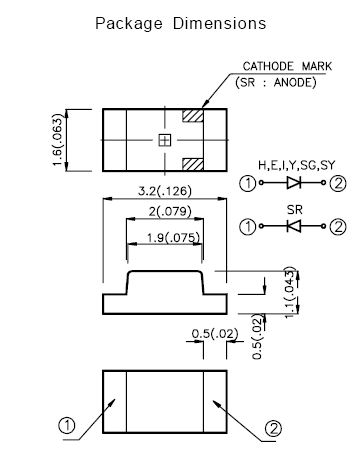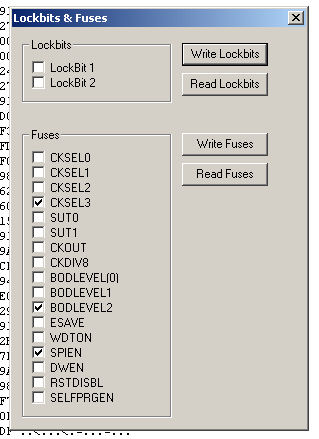SMT-Wakeup
Wirbel (Diskussion | Beiträge) (→Frontpanel) |
Wirbel (Diskussion | Beiträge) |
||
| Zeile 21: | Zeile 21: | ||
Hier ist die Platine im Rohzustand zu sehen: | Hier ist die Platine im Rohzustand zu sehen: | ||
| − | [[Bild: | + | [[Bild:SMT_Wakeup_Rohplatine.jpg]] |
Zum Bestücken der Platinen bitte folgende Stück-Liste benutzen: | Zum Bestücken der Platinen bitte folgende Stück-Liste benutzen: | ||
| Zeile 77: | Zeile 77: | ||
Bestückt und gelötet sieht das dann folgendermaßen aus (oben ohne Lüftersteuerung, unten mit Lüftersteuerung): | Bestückt und gelötet sieht das dann folgendermaßen aus (oben ohne Lüftersteuerung, unten mit Lüftersteuerung): | ||
| − | [[Bild: | + | [[Bild:SMT_Wakeup_Bestueckt.jpg]] |
Nachdem die Platinen fertig sind, geht es ans Kabelverlegen... | Nachdem die Platinen fertig sind, geht es ans Kabelverlegen... | ||
| Zeile 85: | Zeile 85: | ||
Auf dem Bild sind die entsprechenden Lötpunkte zum Anlöten der Stromversorgung an das Netzteil zu sehen: | Auf dem Bild sind die entsprechenden Lötpunkte zum Anlöten der Stromversorgung an das Netzteil zu sehen: | ||
| − | [[Bild: | + | [[Bild:SMT_Wakeup_Netzteil.jpg]] |
Zum Anschluß der Hauptplatine an die SMT7020s wird die bisherige Modemschnittstelle verwendet. Die Platine besitzt Bohrungen sodass diese statt dem Modem an der Halterung befestigt werden kann. Zum Anschließen wird das originale Modem-Kabel verwendet, welches kurz über dem Anschluß auf der Modemplatine abgezwickt wird. Anschließend wird die zur Wakeup-Controller-Platine führende Seite des Kabels mit den Metallsteckkontakten verlötet. | Zum Anschluß der Hauptplatine an die SMT7020s wird die bisherige Modemschnittstelle verwendet. Die Platine besitzt Bohrungen sodass diese statt dem Modem an der Halterung befestigt werden kann. Zum Anschließen wird das originale Modem-Kabel verwendet, welches kurz über dem Anschluß auf der Modemplatine abgezwickt wird. Anschließend wird die zur Wakeup-Controller-Platine führende Seite des Kabels mit den Metallsteckkontakten verlötet. | ||
| − | [[Bild: | + | [[Bild:SMT_Wakeup_Modemkabel.jpg]] |
Auf diesem Bild sieht man das Kabel angeschlossen an der Box und Platine. | Auf diesem Bild sieht man das Kabel angeschlossen an der Box und Platine. | ||
| − | [[Bild: | + | [[Bild:SMT_Wakeup_Platine_verbaut.jpg]] |
== Frontpanel == | == Frontpanel == | ||
| Zeile 101: | Zeile 101: | ||
Bild 1 | Bild 1 | ||
| − | [[Bild: | + | [[Bild:SMT_Wakeup_Power_taster.jpg]] |
Bild 2 | Bild 2 | ||
| − | [[Bild: | + | [[Bild:SMT_Wakeup_Schraube.jpg]] |
Bild 3 | Bild 3 | ||
| − | [[Bild: | + | [[Bild:SMT_Wakeup_Frontplatine.jpg]] |
Hier ist jetzt die genaue Beschaltung der Frontplatine zu sehen, extra durchnummeriert | Hier ist jetzt die genaue Beschaltung der Frontplatine zu sehen, extra durchnummeriert | ||
| − | [[Bild: | + | [[Bild:SMT_Wakeup_Frontplatine_beschriftet.jpg]] |
Die Beschaltung ist wie folgt: | Die Beschaltung ist wie folgt: | ||
| Zeile 134: | Zeile 134: | ||
== Beschaltung der Hauptplatine == | == Beschaltung der Hauptplatine == | ||
: | : | ||
| − | [[Bild: | + | [[Bild:SMT_Wakeup_Hauptplatine_beschriftet.jpg]] |
Die Kabel die an der Front Platine der Samsung Box angebracht werden müssen, werden wie folgt verbunden | Die Kabel die an der Front Platine der Samsung Box angebracht werden müssen, werden wie folgt verbunden | ||
| − | [[Bild: | + | [[Bild:SMT_Wakeup_Frontplatine_samsung.jpg]] |
auf der Rückseite der Platine ist noch ein weiteres Kabel anzulöten wie auf dem Bild zusehen | auf der Rückseite der Platine ist noch ein weiteres Kabel anzulöten wie auf dem Bild zusehen | ||
| − | [[Bild: | + | [[Bild:SMT_Wakeup_Power_taster_2.jpg]] |
Dann müssen nur noch die LED's auf Pin 6,7(Timer Led) und 10,11(HDD Led) angelötet werden | Dann müssen nur noch die LED's auf Pin 6,7(Timer Led) und 10,11(HDD Led) angelötet werden | ||
| − | [[Bild: | + | [[Bild:SMT_Wakeup_LEDs.jpg]] |
Die Led's sollten mit einem Stück plastik isoliert von der Platine auf dieser verklebt werden, hierfür hat sich Sekundenkleber als praktisch erwiesen. Um die Led-Zuleitungen etwas zu fixieren, diese am besten vorsichtig durch die Kontakte des Steckverbinders fädeln. Wenn alles fertig verlötet ist sollte es etwa so aussehen wie auf der nächsten Seite. | Die Led's sollten mit einem Stück plastik isoliert von der Platine auf dieser verklebt werden, hierfür hat sich Sekundenkleber als praktisch erwiesen. Um die Led-Zuleitungen etwas zu fixieren, diese am besten vorsichtig durch die Kontakte des Steckverbinders fädeln. Wenn alles fertig verlötet ist sollte es etwa so aussehen wie auf der nächsten Seite. | ||
| Zeile 156: | Zeile 156: | ||
Fertig bestückt sollte die Platine etwa so aussehen: | Fertig bestückt sollte die Platine etwa so aussehen: | ||
| − | [[Bild: | + | [[Bild:SMT_Wakeup_Temp_platine.jpg]] |
Oben auf dem Bild mit der beschrifteten Hauptplatine ist zu sehen wie die Temperaturfühlerplatine mit der Hauptplatine verbunden werden muss. | Oben auf dem Bild mit der beschrifteten Hauptplatine ist zu sehen wie die Temperaturfühlerplatine mit der Hauptplatine verbunden werden muss. | ||
| Zeile 166: | Zeile 166: | ||
Zu der Variante mit einer 2,5" Festplatte gibt es ein Bild zur Beschaltung, Pin 1 an der Platine muss an das schwarze Kabel an dem IDE Adapter, Pin 2 siehe Bild | Zu der Variante mit einer 2,5" Festplatte gibt es ein Bild zur Beschaltung, Pin 1 an der Platine muss an das schwarze Kabel an dem IDE Adapter, Pin 2 siehe Bild | ||
| − | [[Bild: | + | [[Bild:SMT_Wakeup_2_5_Zoll.jpg]] |
Bei LEDs ist auf die Polung zu achten, da die LED sonst nicht leuchtet, zur Erkennung von Anode und Kathode die Markierungen an den LEDs wie nachstehend beachten. | Bei LEDs ist auf die Polung zu achten, da die LED sonst nicht leuchtet, zur Erkennung von Anode und Kathode die Markierungen an den LEDs wie nachstehend beachten. | ||
| − | [[Bild: | + | [[Bild:SMT_Wakeup_SMD_LED.jpg]] |
== Programmierung == | == Programmierung == | ||
Der verbaute ATMEGA muss erst noch programmiert werden um seine Funktion auszuführen. Dies geschieht über die ISP Schnittstelle | Der verbaute ATMEGA muss erst noch programmiert werden um seine Funktion auszuführen. Dies geschieht über die ISP Schnittstelle | ||
| − | [[Bild: | + | [[Bild:SMT_Wakeup_ISP.jpg]] |
Die Belegung des Stecker lautet: | Die Belegung des Stecker lautet: | ||
| Zeile 200: | Zeile 200: | ||
Wichtig ist, daß die entsprechenden Fuse-Bits gesetzt werden, bevor der ATMEGA48 programmiert wird. Ein geschirmtes Kabel zwischen ISP und Interface ist zu empfehlen, um Übertragungsfehler zu vermeiden. Die Einstellung der Fuse-Bits ist auf dem folgenden Bild zu sehen. | Wichtig ist, daß die entsprechenden Fuse-Bits gesetzt werden, bevor der ATMEGA48 programmiert wird. Ein geschirmtes Kabel zwischen ISP und Interface ist zu empfehlen, um Übertragungsfehler zu vermeiden. Die Einstellung der Fuse-Bits ist auf dem folgenden Bild zu sehen. | ||
| − | [[Bild: | + | [[Bild:SMT_Wakeup_FuseBits.jpg]] |
== Inbetriebnahme == | == Inbetriebnahme == | ||
Version vom 31. Mai 2008, 10:56 Uhr
Inhaltsverzeichnis |
Über SMT-WakeUp
Dokumentation zur SMT-WakeUp-Erweiterung, vorgestellt und entwickelt im VDR-Portal von "Steve135".
Die SMT-WakeUp-Erweiterung dient zum timergesteuerten Aufwecken des linuxfähigen DVB-S-Receivers Samsung SMT7020s. Die Festplattenaktivität und der Timerstatus werden über zwei zusätzliche LEDs im Frontpanel derSMT7020s angezeigt. Optional ist eine PWM-Lüftersteuerung integriert. Die Funktionen werden über einen Atmel ATmega48-RISC-Prozessor gesteuert, der auch die Kommunikation über die serielle Schnittstelle ttyS0 der SMT7020s bewerkstelligt.
Die Erweiterung besteht aus drei Platinen, einer Hauptplatine, einer Temperatursensorplatine und einer Frontpanelplatine. Die Hauptplatine ersetzt nach dem Umbau die Modemplatine in der SMT7020s. Für die Kommunikation mit der Wakeup-Controller-Platine wird die bisher durch das integrierte Modem verwendete serielle Schnittstelle ttyS0 verwendet.
Anleitung zum "Bau" der Platine
Die zwei folgenden Links zeigen jeweils auf einen Warenkorb bei Reichelt, welcher die Bauelemente für eine der zwei möglichen Bestückungsvarianten enthält:
http://www.reichelt.de/?ACTION=20;AWKID=67515;PROVID=2084
http://www.reichelt.de/?ACTION=20;AWKID=67519;PROVID=2084
Der erste Warenkorb beinhaltet alle Bauelemente die für die Komplettversion (inklusive Lüftersteuerung) benötigt werden. Der zweite Warenkorb beinhaltet ausschließlich die Bauelemente, die für die reine Wakeup Funktion der Platine benötigt werden.
Hier ist die Platine im Rohzustand zu sehen:
Zum Bestücken der Platinen bitte folgende Stück-Liste benutzen: Die Bauelemente-Positionen sind jeweils mit den Abkürzungen der Bauteile durch den Bestückungsdruck auf der Platine gekennzeichnet:
C1 22pF C2 22pF C3 0,1μ C4 0,1μ C5 0,1μ C6 0,1μ C7 47μ C8 330μ C9 22μ (47μ) C10 0.1μ D1 1N5819 IC1 74HCT00 IC2 ATMEGA48 IC3 LM75CIM-5 K1 AVR-ISP K2 K1X10 K3 K1X5 K4 K1X3 K5 K1X5 K6 K1X5 K7 K1X2 K8 K1X13 K9 K1X5 Q1 11,0592MHZ R1 15K R2 150 R3 15K R4 15K R5 1,0K R6 15K R7 1K R8 120 R9 10K R10 1,5K R11 1K R12 1K R13 1K R14 1K R15 1K R16 1K R17 15K R18 15K R19 15K T1 BC556B T2 BC550B T3 BC550B T4 BC547C (BC550B/C) T5 BC640
Bestückt und gelötet sieht das dann folgendermaßen aus (oben ohne Lüftersteuerung, unten mit Lüftersteuerung):
Nachdem die Platinen fertig sind, geht es ans Kabelverlegen...
Fangen wir mit der Spannungsversorgung an. Hier ist zu beachten, dass Netzteile lange Spannung speichern können und und noch einige Zeit nach dem Abschalten gefährliche Spannung führen können. Deswegen am besten den Netzstecker ziehen und anschließend den Einschalter nochmals drücken um die Entladung der Kondensatoren zu unterstützen.
Auf dem Bild sind die entsprechenden Lötpunkte zum Anlöten der Stromversorgung an das Netzteil zu sehen:
Zum Anschluß der Hauptplatine an die SMT7020s wird die bisherige Modemschnittstelle verwendet. Die Platine besitzt Bohrungen sodass diese statt dem Modem an der Halterung befestigt werden kann. Zum Anschließen wird das originale Modem-Kabel verwendet, welches kurz über dem Anschluß auf der Modemplatine abgezwickt wird. Anschließend wird die zur Wakeup-Controller-Platine führende Seite des Kabels mit den Metallsteckkontakten verlötet.
Auf diesem Bild sieht man das Kabel angeschlossen an der Box und Platine.
Frontpanel
Kommen wir nun zum Frontpanel, hier müssen ein paar Leitungen angeschlossen werden um die Box später ein- und ausschalten zu können. Zusätzlich werden 2 LEDs in das Sichtfenster des Frontpanels gelegt (HDD, Timer). Auf dem 1.Bild ist rechts die Platine für das Frontpanel zu sehen, diese wird mittels einer eingeklebten Schraube befestigt(Bild 2). Auf Bild 3 ist die Platine für das Frontpanel zusehen.
Hier ist jetzt die genaue Beschaltung der Frontplatine zu sehen, extra durchnummeriert

Die Beschaltung ist wie folgt:
Die Belegung der Anschlüsse der Frontpanel-Zusatzplatine:
1: GND 2: HDD-LED-Kathode 3: Panel-Reset 4: Power-Switch 5: Timer-LED-Anode (1-5) werden verbunden mit "Front" links auf der Hauptplatine. 6: Timer-Led Anode (+) 7: Timer-Led Kathode (-) 8: zum Power-Taster (weiss) 9: zum Panel Reset (grau) 10: HDD LED Kathode 11: HDD LED Anode 12: Frontpanel 5V (rot) 13: Frontpanel GND (blau)
Beschaltung der Hauptplatine
Die Kabel die an der Front Platine der Samsung Box angebracht werden müssen, werden wie folgt verbunden
 auf der Rückseite der Platine ist noch ein weiteres Kabel anzulöten wie auf dem Bild zusehen
auf der Rückseite der Platine ist noch ein weiteres Kabel anzulöten wie auf dem Bild zusehen
Dann müssen nur noch die LED's auf Pin 6,7(Timer Led) und 10,11(HDD Led) angelötet werden
Die Led's sollten mit einem Stück plastik isoliert von der Platine auf dieser verklebt werden, hierfür hat sich Sekundenkleber als praktisch erwiesen. Um die Led-Zuleitungen etwas zu fixieren, diese am besten vorsichtig durch die Kontakte des Steckverbinders fädeln. Wenn alles fertig verlötet ist sollte es etwa so aussehen wie auf der nächsten Seite. Bevor das Front-Panel wieder angebracht wird sollte noch das Loch für die Befestigungsschraube (M3-Senkkopf) an der Gehäuse-Vorderseite gebohrt werden. Natürlich kann man die Schraube auch auf einem Stück Metall innen ankleben. Beim Bohren bitte aufpassen das keine Metall-Späne in das Gehäuse bzw. das Mainboard fallen! Aus der Sicht ist das Ankleben eines Stückchen Metalls mit der Schraube wohl der 'sichere' Weg. Bitte nochmal überprüfen das die Kabel des Sensors weit genug vom Gehäuse weg sind damit es keine Kurzschlüsse gibt. Anschließend natürlich noch das Kabel des Temperatur-Sensors an den Wakeup-Controller anstecken. Über den Schraubenkopf habe ich zur Sicherheit immer nochmal drei Lagen Isolierband geklebt damit er auch im ungünstigsten Fall keinen Kurzschluss auf der Front-Panel-Platine 'zaubern' kann.
Temperaturfühler Platine
Fertig bestückt sollte die Platine etwa so aussehen:
Oben auf dem Bild mit der beschrifteten Hauptplatine ist zu sehen wie die Temperaturfühlerplatine mit der Hauptplatine verbunden werden muss.
HDD LED
Bei Verwendung einer 3,5" Festplatte muss Pin 39 am IDE Kabel(liegt bei der Nase), mit Pin 2 auf der Hauptplatine verbunden werden.
Zu der Variante mit einer 2,5" Festplatte gibt es ein Bild zur Beschaltung, Pin 1 an der Platine muss an das schwarze Kabel an dem IDE Adapter, Pin 2 siehe Bild
Bei LEDs ist auf die Polung zu achten, da die LED sonst nicht leuchtet, zur Erkennung von Anode und Kathode die Markierungen an den LEDs wie nachstehend beachten.
Programmierung
Der verbaute ATMEGA muss erst noch programmiert werden um seine Funktion auszuführen. Dies geschieht über die ISP Schnittstelle

Die Belegung des Stecker lautet:
Pin 1 MOSI Pin 2 5V Pin 3 n.c. Pin 4 GND Pin 5 /Reset Pin 6 GND Pin 7 SCK Pin 8 GND Pin 9 MISO Pin10 GND
Zum Programmieren des ATMEGA48 kann entweder ein fertiges Programmiergerät verwendet werden oder es besteht auch die Möglichkeit solch eines selbst zu bauen. Auf dieser Seite gibt es Anleitungen für Parallel und Serielles Interfaces: http://s-huehn.de/elektronik/avr-prog/avr-prog.htm
Zum Programmieren unter Windows/Linux kann die kostenlose Software PonyProg benutzt werden. Das aktuelle Flash-File ladet ihr am besten direkt im VDR Portal.
Wichtig ist, daß die entsprechenden Fuse-Bits gesetzt werden, bevor der ATMEGA48 programmiert wird. Ein geschirmtes Kabel zwischen ISP und Interface ist zu empfehlen, um Übertragungsfehler zu vermeiden. Die Einstellung der Fuse-Bits ist auf dem folgenden Bild zu sehen.
Inbetriebnahme
Fortsetzung folgt...